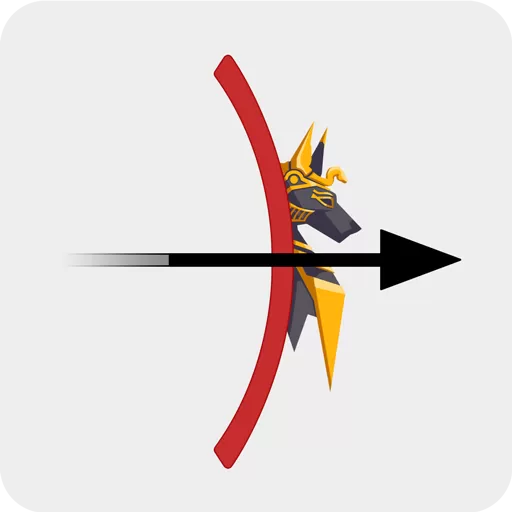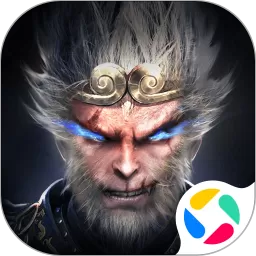联想电脑bios设置U盘启动及装系统详细步骤教程
随着电脑使用的普及,很多用户都会遇到需要通过U盘启动电脑并安装系统的情况。联想电脑作为国内外广受欢迎的品牌,其BIOS设置和系统安装步骤尤为重要。本文将详细介绍联想电脑BIOS设置U盘启动及装系统的步骤,帮助大家顺利完成系统安装。
一、准备工作

首先,需要准备一个容量不小于8GB的U盘,并确保U盘内无重要数据,因为接下来的过程会格式化U盘。此外,还需准备一份Windows操作系统的镜像文件(ISO格式),可以从微软官网下载正版镜像,或者使用联想官方网站提供的系统镜像。最后,需要下载并安装一个制作启动U盘的软件,如“优启通”、“Rufus”等,便于将系统镜像写入U盘,制作成启动盘。
二、制作启动U盘
1.插入空白U盘到正在使用的电脑USB接口。
2.打开制作工具,如Rufus。
3.选择U盘设备,在“引导选项”中选择“磁盘或ISO映像”,点击选择系统镜像(ISO文件)。
4.文件系统选为FAT32或NTFS,默认即可。
5.点击“开始”按钮,弹出格式化警告,确认后软件开始写入镜像,完成后即制作成启动U盘。
三、设置联想电脑BIOS启动顺序
1.插入制作好的启动U盘。
2.开机后马上连续按下联想电脑的BIOS快捷键,常见键有F2、Delete、F1或Fn + F2,不同型号略有差异。具体可参考机身标签或联想官网说明。
3.进入BIOS界面后,使用键盘上下左右键找到“Boot”(启动)菜单。
4.将USB启动项(可能显示为USB HDD、USB Storage Device等)移至启动顺序首位。具体操作方式一般是选中启动项后按+/-键调整顺序,或者按提示的快捷键操作。
5.进入“Security”(安全)菜单,确保“Secure Boot”(安全启动)被设置为“Disabled”(禁用),否则U盘可能无法启动。
6.进入“Exit”(退出)菜单,选择“Save Changes and Exit”(保存更改并退出),电脑将自动重启。
四、U盘启动安装Windows系统
1.重启后,电脑会自动从U盘启动,进入Windows安装界面。如果未进入安装界面,可能是启动顺序设置未成功,建议重启后重复设置步骤。
2.选择语言、时间和键盘输入法后,点击“下一步”。
3.点击“现在安装”,根据提示输入Windows产品密钥,如果暂时没有可以选择稍后激活。
4.选择“自定义安装”(自定义:仅安装Windows),进入磁盘分区界面。
5.选择需要安装系统的磁盘,建议先删除原有分区(注意备份数据),然后选择未分配空间,点击“下一步”让安装程序自动格式化分区并安装系统。
6.安装过程将自动完成,过程中电脑可能自动重启数次,请勿拔出U盘或断电。
五、安装完成后的设置
1.安装完成进入Windows系统后,会有初始配置向导,如设置账户、密码、联网等。
2.建议连接网络,激活Windows系统,确保系统为正版。
3.安装联想官方驱动及支持软件,如联想电脑管家,以保证电脑硬件和系统的最佳兼容性和性能。
4.完成所有设置后,建议备份系统镜像,以备将来恢复使用。
总结:通过以上步骤,用户可以轻松实现联想电脑通过U盘启动并安装Windows系统。需要注意的是,各型号联想电脑在BIOS界面和快捷键上可能稍有区别,遇到问题时可查询机型说明书或联想官网帮助文档。同时,制作启动盘时一定要确保U盘数据安全,避免误格式化重要文件。正确设置和安装操作系统,能够极大提升电脑性能和稳定性,保障日常使用体验。
版权声明:联想电脑bios设置U盘启动及装系统详细步骤教程是由宝哥软件园云端程序自动收集整理而来。如果本文侵犯了你的权益,请联系本站底部QQ或者邮箱删除。